win7电脑ip地址怎么查|win7查看电脑ip地址的方法
时间:2017-03-21 来源:互联网 浏览量:
上网都会需要一个IP地址,不然网络上无法识别计算机。那么,电脑IP地址怎么查呢?别人的IP需要特别的工具,这里涉及的东西太多,牵涉到法律问题,所以不谈。下面就一起来看看win7电脑ip地址怎么查。
电脑下载推荐:win7专业版和旗舰版
win7查看电脑ip地址的方法:
1、一般,如果你是宽带用户,那么直接点击本地连接那里,可在网络邻居或电脑右下角找到两个小电脑图标:

2、然后再选择“支持”选项卡:
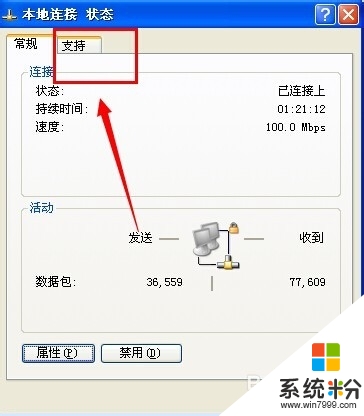
3、就可以看到自己电脑的IP地址了:

4、或者最通用的方法是命令查询。
使用win+R键打开运行,或者开始程序里打开:
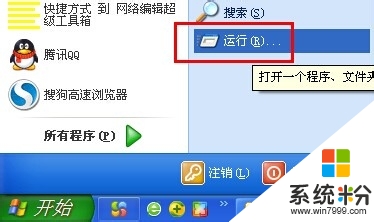
5、运行里输入cmd,点击确定:
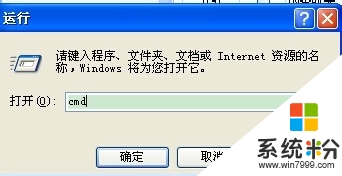
6、然后英文状态下输入“ipconfig”,然后回车,也可以看到IP,win7是IPV4:
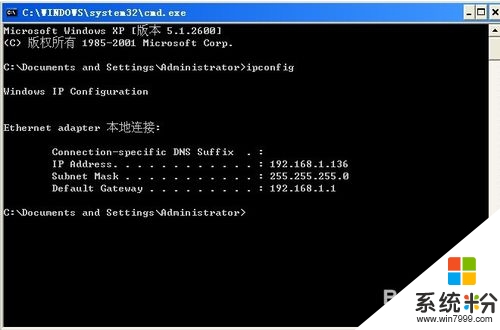
7、如上面我所示的IP,其实是内网IP,如果想要看外网IP,那么直接百度一下“IP”就可以知道了:
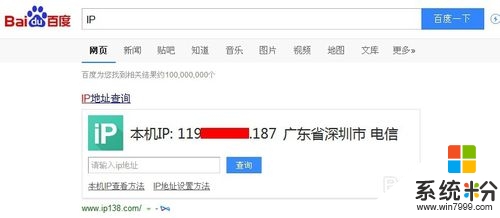
8、而且上面这个查询外网IP的,对于宽带用户一样适用,所以查电脑IP地址也可以直接百度一下IP即可。
如果遇上【win7电脑ip地址怎么查】类似的问题,不清楚怎么解决的话,建议参考上述的步骤来设置。还有其他的ghost系统下载后操作技巧的需要了解的话,欢迎上系统粉官网查看。
我要分享:
相关教程
- ·如何查看电脑的公网IP地址? 查看电脑的公网IP地址的方法
- ·怎么查看自己电脑的内网ip地址与公网ip地址 查看自己电脑的内网ip地址与公网ip地址的方法
- ·Windows 7/WIN 7电脑如何查IP地址 Windows 7/WIN 7电脑查IP地址的方法
- ·怎么查本机IP地址? 查本机IP地址的方法
- ·查看苹果电脑硬件网卡地址的方法 如何查看苹果电脑ip 地址
- ·本机IP地址查询方法 本机IP地址怎么查询
- ·共享打印机无法找到核心驱动程序包 如何解决连接共享打印机时找不到驱动程序的问题
- ·怎样把电脑视频传到u盘上 如何将电脑视频导入U盘
- ·电脑无线网总是自动断开 无线wifi频繁自动断网怎么解决
- ·word怎么显示换行符号 Word如何隐藏换行符
电脑软件教程推荐
- 1 共享打印机无法找到核心驱动程序包 如何解决连接共享打印机时找不到驱动程序的问题
- 2 电脑无线网总是自动断开 无线wifi频繁自动断网怎么解决
- 3 word怎么显示换行符号 Word如何隐藏换行符
- 4电脑可以用热点连吗? 电脑连接手机热点教程
- 5wifi连接后显示不可上网是什么原因 手机连接WiFi但无法上网怎么办
- 6如何更改outlook数据文件位置 Outlook数据文件默认存储位置更改
- 7没装宽带用什么代替上网 不用宽带如何实现家庭无线上网
- 8苹果日历节气 苹果手机如何设置显示24节气提醒
- 9怎么把安卓手机照片导入电脑 安卓手机如何传照片到电脑
- 10只打印偶数页怎么设置 Word文档如何选择打印偶数页
电脑软件热门教程
- 1 怎样使用ipad将wps文档上传到电脑中 使用ipad将wps文档上传到电脑中的方法有哪些
- 2 微软呜呼哀哉,铁哥们英特尔要坑死Win10
- 3 家里两台电脑上网的方法 家里两台电脑如何上网
- 4联通免费wifi如何开通 联通免费wifi的开通的方法
- 5电脑内置系统设置的小技巧
- 6如何查询子网掩码和默认网关, 修改子网掩码和默认网关的方法
- 7u盘烧录修复的方法 u盘烧录怎么修复
- 8如何让电脑桌面全屏 怎样将电脑屏幕调至全屏状态
- 9苹果mac电脑怎样转换图片格式 mac系统转换图片格式的方法有哪些
- 10Excel怎样插入折线图与面积图制作分类折线图 Excel插入折线图与面积图制作分类折线图的方法
最新电脑教程
- 1 共享打印机无法找到核心驱动程序包 如何解决连接共享打印机时找不到驱动程序的问题
- 2 怎样把电脑视频传到u盘上 如何将电脑视频导入U盘
- 3 电脑无线网总是自动断开 无线wifi频繁自动断网怎么解决
- 4word怎么显示换行符号 Word如何隐藏换行符
- 5外星人笔记本打不开机怎么办 笔记本电脑黑屏无法开机解决方法
- 6华为手机怎么打开耳机模式 华为手机耳机功能设置教程
- 7电脑录屏怎么把声音录进去不录外音 录制视频时如何只录制主体声音
- 8为什么插上耳机没有声音呢 笔记本电脑没有声音怎么解决
- 9电脑可以用热点连吗? 电脑连接手机热点教程
- 10cpu从几代起必须要装win10 如何为六代以上CPU电脑安装操作系统
